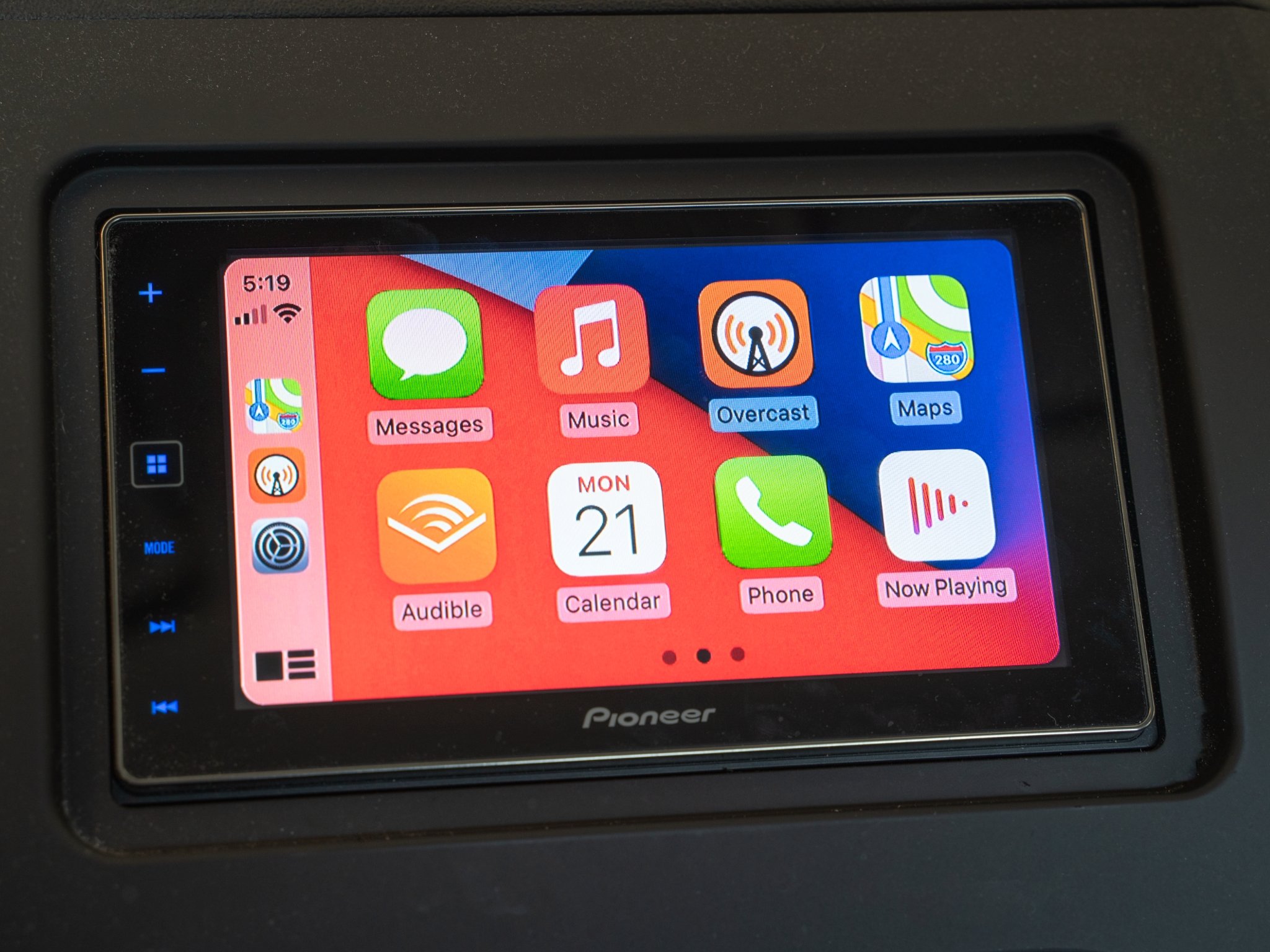 Источник: Джозеф Келлер / iMore
Источник: Джозеф Келлер / iMore
CarPlay привлек приличное внимание в iOS 14. Хотя CarPlay не так велик для многих, как виджеты, с выпуском нового программного обеспечения появилось несколько вариантов настройки: обои и внешний вид.
Теперь вы можете выбрать красочный фон из небольшой подборки Apple. Вы не можете загружать и использовать свои собственные обои с CarPlay, но Apple предоставила красочный набор вариантов, которые могут меняться в зависимости от времени суток.
Вот как установить обои для CarPlay и изменить его внешний вид.
Что тебе нужно знать
Первое, что вам нужно знать о настройке внешнего вида и обоев, это то, что вам необходимо подключить iPhone к автомобилю и запустить CarPlay. Выбор осуществляется в самом интерфейсе CarPlay, а не на вашем iPhone.
Подбор обоев довольно прост. Apple взяла свои встроенные обои iOS 14, которые вы найдете на своем iPhone после обновления, и сделала их доступными в качестве фона в CarPlay. Все красочные параметры являются динамическими, представляя как светлый, так и темный фон в зависимости от времени суток, если у вас выбран динамический вид.
Говоря о внешнем виде, теперь вы можете выбрать, хотите ли вы, чтобы CarPlay всегда использовал темный режим или вы хотите, чтобы он переключался между светлым и темным в зависимости от времени суток. Не существует постоянного режима освещения, который, вероятно, окажется слишком отвлекающим или опасным для водителей в ночное время.
Как установить обои для CarPlay
- Кран Настройки пока ваш iPhone подключен к машине и работает CarPlay.
- Кран Обои на стену.
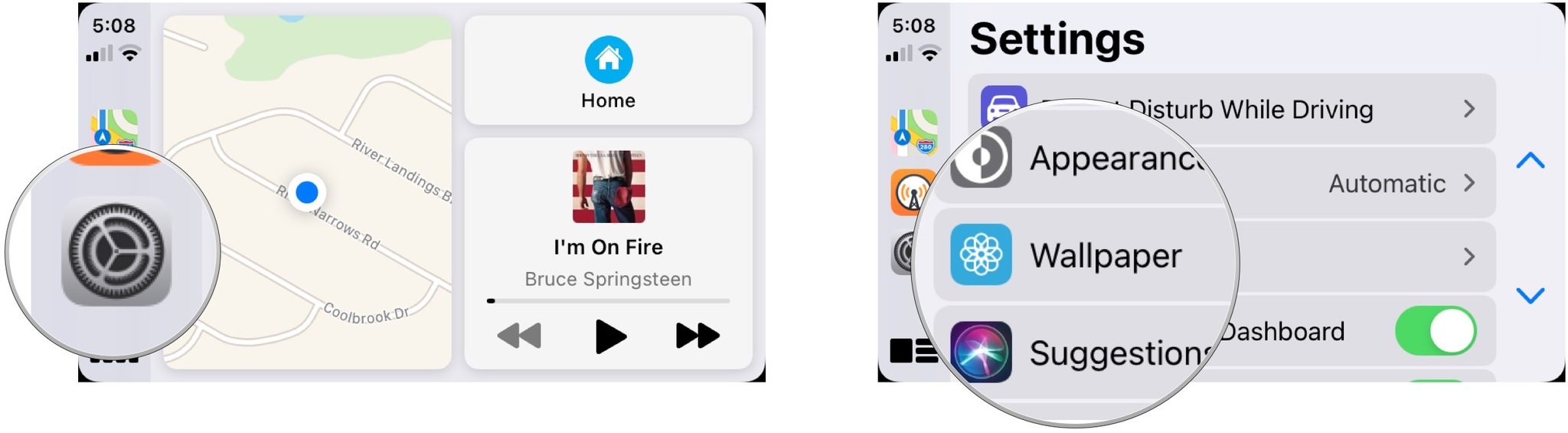
Источник: iMore
- Нажмите на обои на стену.
- Кран Набор.
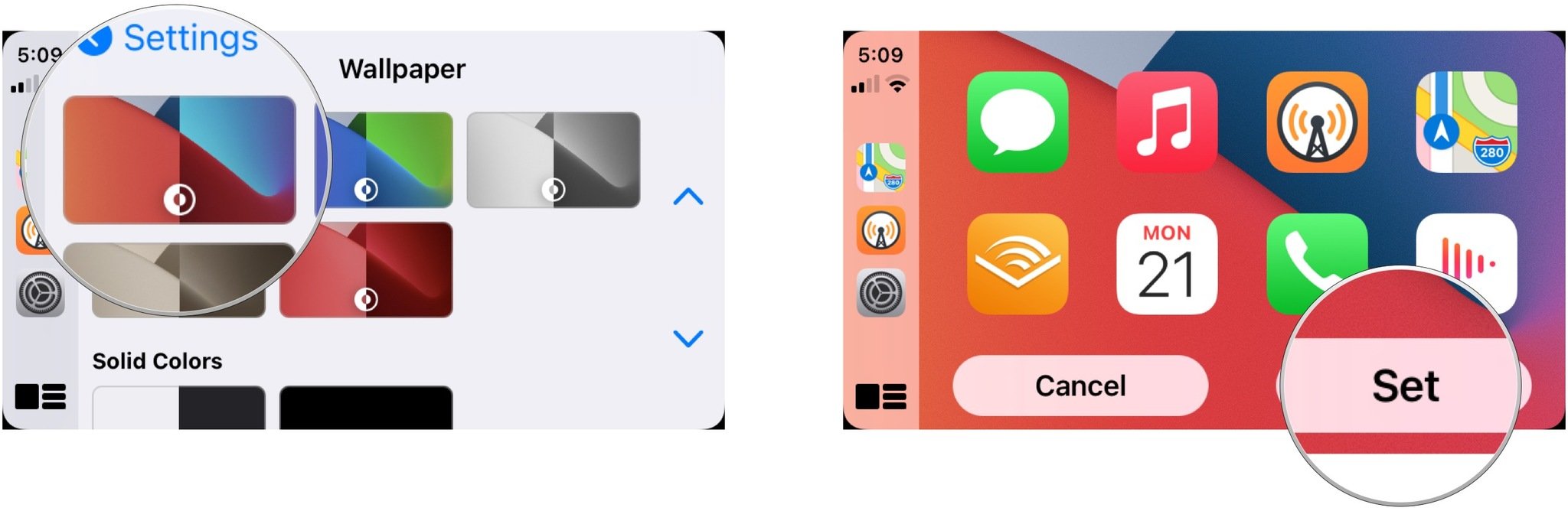
Источник: iMore
Вот и все.
Программы для Windows, мобильные приложения, игры – ВСЁ БЕСПЛАТНО, в нашем закрытом телеграмм канале – Подписывайтесь:)
Как изменить внешний вид для CarPlay
- Открыть Настройки пока ваш iPhone подключен к машине и работает CarPlay.
- Кран Внешность.
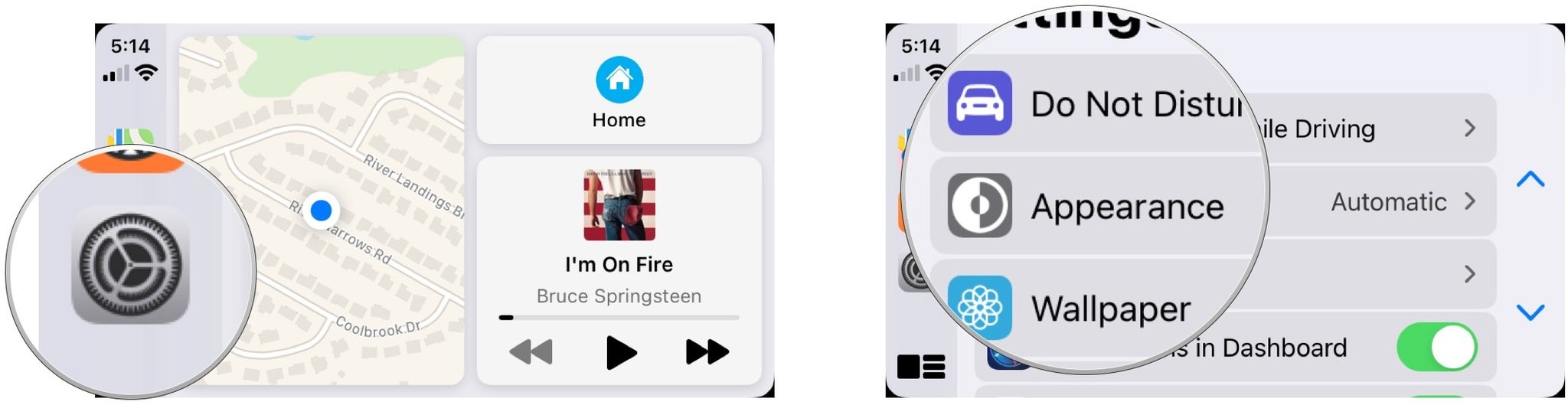
Источник: iMore
- Нажмите либо Автоматический или же Всегда темно. Вариант «Всегда светлый» отсутствует, скорее всего, из соображений безопасности при вождении в ночное время.
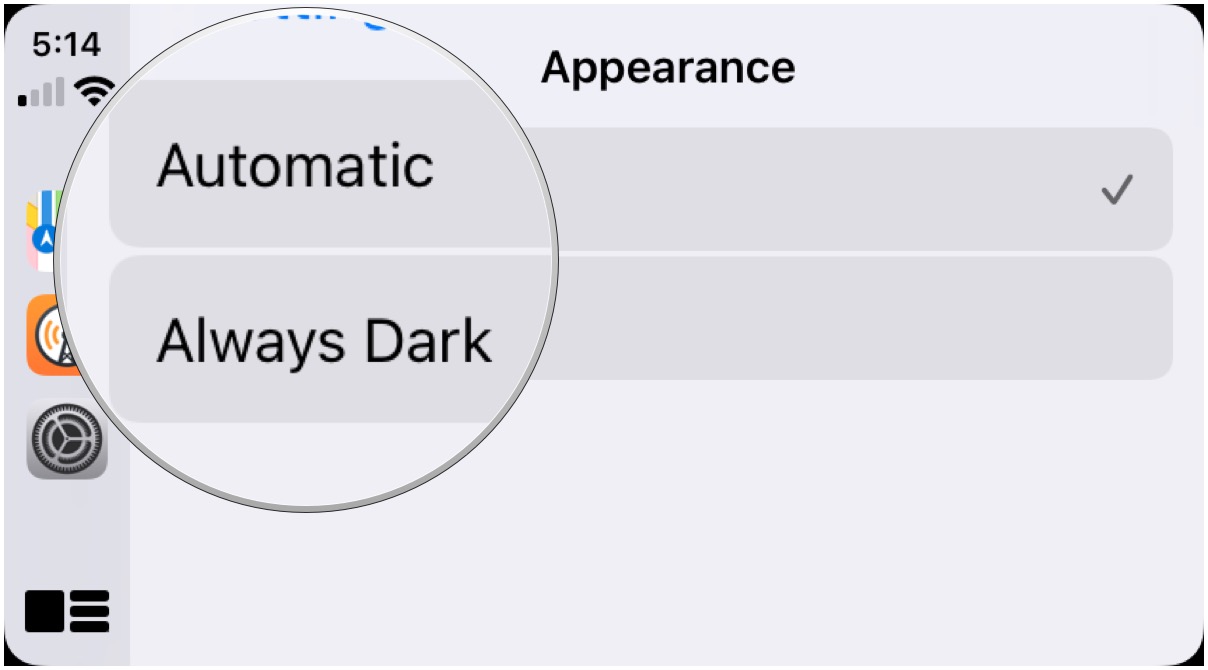
Источник: iMore
Как и в случае с настройками обоев, здесь все просто. Apple не хочет чрезмерно усложнять работу в автомобиле, поэтому она сводит возможности к минимуму.
Вопросов?
Есть вопросы, как установить обои для CarPlay или изменить внешний вид? Дайте нам знать об этом в комментариях.
Добавить комментарий
Для отправки комментария вам необходимо авторизоваться.